Quản Trị Mạng - Hướng dẫn từng bước về cách cài đặt Exchange Server 2010
Giới thiệu
Đã một thời gian dài kể từ lần cuối cùng chúng tôi giới thiệu cho bạn về một sản phẩm của Microsoft. Chúng tôi để ý rằng Exchange 2010 vẫn chưa được đề cập tới. Vậy thì tại sao không thử và kiểm tra về các tính năng mới của nó?
Chúng tôi đã sử dụng bản copy của Exchange 2010 từ MSDN Library cho bản hướng dẫn này. Hãy lấy một bản copy hoặc download một bản copy từ Microsoft tại:
http://www.microsoft.com/exchange/2010/en/us/default.aspx
Thử nghiệm
Phía dưới là cài đặt Exchange Server 2010 Lab; tất cả các server đều được ảo hóa bằng cách sử dụng VMWARE.
1. Một Windows 2008 R2 Domain controller với tất cả các FSMO Roles đã được cài đặt, bao gồm certificate server (DC01), đây sẽ là domain controller của chúng tôi và sẽ không chứa bất kỳ dịch vụ nào của Exchange. Người dùng không được khuyến cáo cài đặt exchange trên một domain controller nhưng Microsoft vẫn hỗ trợ nó.
2. Windows Domain: Faleh.net
3. Một Windows 2008 R2 server với các yêu cầu cần thiết cho Exchange (Exch01)
4. Server này sẽ nắm giữ tất cả các roles.
Yêu cầu hệ thống cho cài đặt Exchange và Windows 2008
Để chạy Microsoft Exchange Server 2010 bạn cần:
Máy tính—Máy tính với vi xử lý Intel có hỗ trợ Intel Extended Memory 64 Technology (Intel EM64T) hoặc AMD hỗ trợ nền tảng AMD64; Vi xử lý Intel Itanium family IA64 không được hỗ trợ.
Hệ điều hành—Microsoft Windows Server 2008 x64 Standard và Enterprise Edition with Service Pack 2 hoặc Microsoft Windows Server 2008 R2 Standard và Enterprise Edition.
Hệ điều hành—để cài đặt các công cụ quản lý? Phiên bản 64-bit của Microsoft Windows Vista hoặc Microsoft Windows 7 hoặc Windows Server 2008. Chú ý: Yêu cầu này chỉ dành cho cài dặt các công cụ quản lý.
Yêu cầu phụ khi chạy Exchange Server 2010
Memory—RAM tối thiểu 4 GB cho mỗi server cộng với 5GB cho mỗi mailbox.
Dung lượng ổ cứng
- Sử dụng ít nhất 1.2 GB dung lượng ổ cứng cho cài đặt.
- Thêm khoảng 500 MB dung lượng cho mỗi gói Unified Messaging (UM) language pack bạn có thể cài đặt sau.
- 200 MB dung lượng chưa sử dụng cho ổ hệ thống.
Drive—DVD-ROM drive, có thể truy cập cục bộ hoặc qua mạng.
Định dạng file—Phân vùng đĩa theo định dạng file hệ thống NTFS.
Màn hình—Màn hình có độ phân giải từ 800x600 pixels trở lên.
Điều kiện tiên quyết Exchange Server 2010
Nếu các điều kiện sau không được cài đặt, quá trình cài đặt Exchange Server 2010 sẽ hiển thị và cung cấp các đường link cài đặt; yêu cầu có truy cập Internet nếu các phần mềm cần thiết chưa được cài đặt hoặc không có trong mạng cục bộ.
- Microsoft .NET Framework 3.5 SP1
- Windows PowerShell v2.0
Đây là một Lap ảo đơn giản, trên môi trường thật, bạn sẽ có rất nhiều role khác nhau được cài đặt và sẽ cần một server độc lập cho mỗi role dựa vào cơ sở hạ tầng đã được thiết kế.
Điều kiện tiên quyết
Trước khi cài đặt một Exchange Server 2010, có một vài điều kiện tiên quyết cần phải được cài đặt trên server trước khi cài Exchange.
Những điều kiện tiên quyết này có thể cài đặt thông qua một mã script hoặc bằng cách sử dụng Graphical User Interface. Thông tin chi tiết có thể tìm thấy ở đây: http://technet.microsoft.com/en-us/library/bb691354.aspx
Hãy chú ý tới các phần khác nhau dành cho Windows 2008 Server và Windows 2008 R2
Có các script khác nhau cho mỗi bối cảnh cài đặt khác nhau.
Thêm vào đó, trước khi bắt đầu cài đặt Exchange 2010, hãy cân nhắc những điều sau:
- Để các email message được truyền chính xác, bạn cần cài đặt cả role Mailbox server và role Hub Transport server trong cùng một trang Active Directory.
- Người dùng có thể cài đặt role Mailbox server, role Hub Transport, role Client Access server, role Unified Messaging server trên cùng một máy tính hoặc trên các máy khác nhau.
Từng bước
Trước tiên, hãy cùng để ý tới các yêu cầu trước:
1. Chuẩn bị forest và organization trong Active Directory
Trước tiên, chúng ta cần chuẩn bị Schema. Do đây là cài đặt mới, không phải là bản cập nhật hay tích hợp, vậy nên chúng tôi sẽ thực hiện quá trình chuẩn bị trên domain controller trong My Case: DC01
Khi chuẩn bị cho active directory schema, chúng ta cần các quyền Schema admin. Tài khoản chạy quá trình chuẩn bị cần phải là thành viên của nhóm Schema admin trên active directory.
Mở một lệnh trên domain controller với quyền đã được phân (Run as command).
Chạy Setup từ sổ địa chỉ nơi có chứa các file cài đặt của Exchange 2010. Dưới đây là cmdlets
Setup /PrepareSchema or Setup /ps
Và dưới đây là bản chụp màn hình thể hiện quá trình chuẩn bị đã được hoàn thành trên domain controller của chúng tôi.
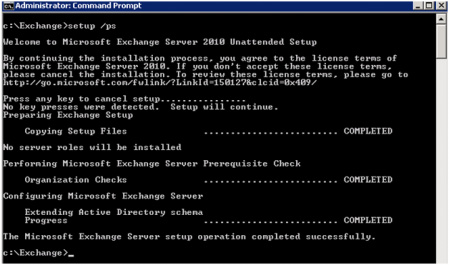
Nếu đã đến được phần này, có nghĩa là bạn đã hoàn thành tất cả các điều kiện tiên quyết, hãy bắt đầu quá trình cài đặt.
Chạy setup.exe từ folder cài đặt hoặc đĩa CD, một menu cài đặt sẽ xuất hiện
Như bạn có thể thấy, .Net framework 3.5 và windows power shell đã được cài đặt, vậy nên các lựa chọn này đã được tô màu xám. Nếu chúng vẫn chưa được cài đặt, bạn vẫn có thể cài đặt chúng ở bước này.
Chọn gói ngôn ngữ cho Exchange 2010; trong trường hợp này, chúng tôi chọn tất cả các ngôn ngữ từ DVD.
Chọn tiếp bước 4: Cài đặt Microsoft Exchange
Kích vào Next và chấp nhận các điều khoản trong License agreement (chắc chắn bạn biết điều gì sẽ xảy ra nếu không chấp nhận các điều khoản này).
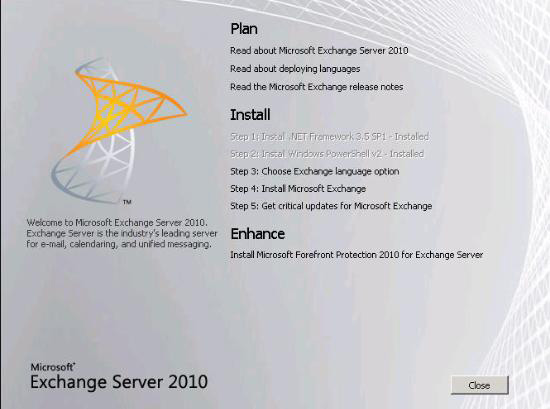
Kích Next và chọn tham gia vào thông báo lỗi - Error reporting - hoặc không.
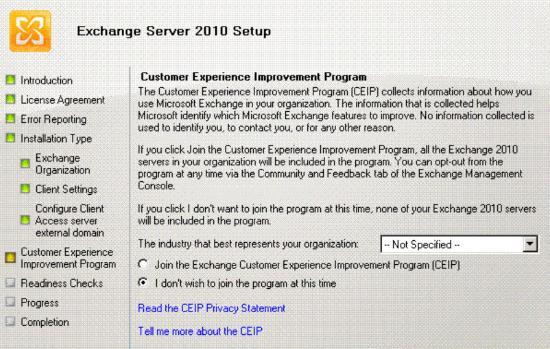
Kích vào Next và chọn Select Typical Exchange Server Installation.

Giải thích: Một số role exchange không thể cùng tồn tại trên cùng một server, ví như Edge Transport và unified Messaging Role. Nếu cần các role này bạn sẽ phải chọn “Custom Exchange Server Installation”. Hãy chú ý rằng nếu bạn chọn “Edge Transport” hoặc “Unified Messaging Role” bạn sẽ không thể cài đặt role khác trên cùng một server và ngược lại.
Trong trường hợp thử nghiệm, chúng tôi không cài đặt Unified Messaging hoặc Edge Transport. Các role này yêu cầu nhiều tùy biến và có thể thêm bất kì lúc nào sau lần cài đặt đầu tiên. Vậy nên, chúng tôi sẽ bỏ qua chúng.
Kích Next và đổi tên “First Organization” sang tên của công ty/tổ chức của bạn. Chúng tôi sẽ đổi tên thành “New York”.

Tiếp đến, kích Next và chọn nếu bạn có muốn kích hoạt Public Folders hay không. Trong các phiên bản trước của Exchange, chúng tôi thường sử dụng các folder này. Trên exchange 2007 và 2010 chúng ta có thể cài đặt exchange mà không cần cơ sở dữ liệu của folder public.
Trong thử nghiệm, chúng tôi sẽ không sử dụng Public Folders nên chọn No, xác nhận rằng chúng tôi không có bất kì tài khoản nào của Outlook 2003. Hãy chú ý rằng, bạn vẫn có thể thêm các Public Folders sau khi cài đặt.
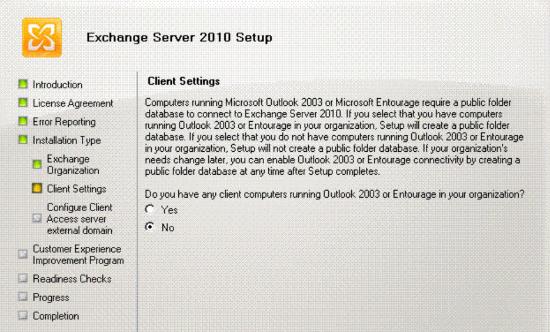
Tiếp đến, kích Next và điền địa chỉ Public Client Access server của bạn vào. Đây sẽ là địa chỉ mà tất cả người dùng sử dụng để truy cập vào Outlook web access, kích hoạt đồng bộ hóa,...
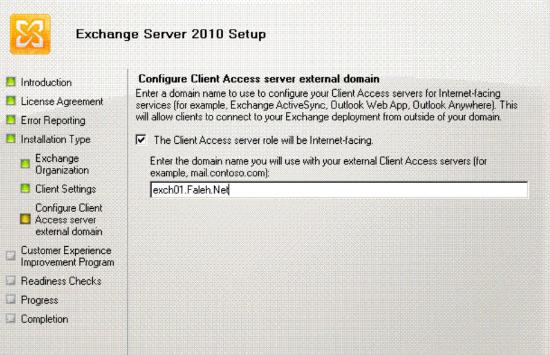
Xác nhận FQDN và chọn next
Chọn bạn có muốn tham gia vào chương trình Customer Improvement Program hay không. Chúng tôi chọn No
Giờ kích tiếp vào Next để bắt đầu kiểm tra
Cài đặt Exchange sẽ chạy một kiểm tra và xác nhận rằng nó đã sẵn sàng để cài đặt.
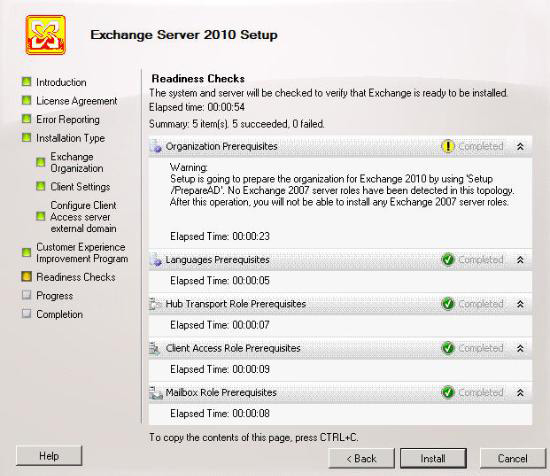
Nếu tất cả đều ổn, bạn sẽ thấy một bản xác nhận. Nếu thiếu bất kì bước nào, cài đặt exchange sẽ thông báo cho bạn biết.
Thông báo màu vàng trong trường hợp của chúng tôi thể hiện rằng cài đặt sẽ chạy cài đặt/chuẩn bị.
Bạn có thể chạy nó trước khi chạy cài đặt exchange; Chúng tôi muốn chạy nó với giao diện GUI.
Nếu exchange đã sẵn sàng, nút Install sẽ hiển thị. Nếu bạn thiếu một vài bước nào đó, cài đặt exchange sẽ không thể tiếp tục và dẫn bạn tới cài đặt các yêu cầu còn thiếu với một nút Retry được kích hoạt.
Nếu nhận được màn hình như bên trên, có nghĩa là bạn đã có thể cài đặt tiếp. Kích vào nút Install và chờ đợi trong vài phút.
Đây là cài đặt được hướng dẫn từng bước một cho một server đơn chạy tất cả các role ngoại trừ role unified messaging và Edge Transport. Cài đặt Exchange thực sự vẫn là một tác vụ phức tạp. Nếu bạn đang cài đặt trong môi trường thực tế, nó còn liên quan tới việc thiết kế và lên kế hoạch cho cơ sở hạ tầng exchange trước khi thực thi bất kì role nào. Trong một số trường hợp, bạn có thể phải tích hợp từ các phiên bản trước của exchange; bạn sẽ phải thực hiện một tích hợp từ các server mail khác. Tất cả các trường hợp này đều cần thiết kế, lên kế hoạch và thời gian. Những vấn đề đó không nằm trong phạm vi của bài viết này và chúng tôi sẽ cố gắng bao gồm phần cấu hình exchange trong bài hướng dẫn sau.
Chúng tôi hy vọng rằng bạn sẽ thấy bài báo này có ích và chúc bạn thực hiện thành công.
 Công nghệ
Công nghệ  AI
AI  Windows
Windows  iPhone
iPhone  Android
Android  Học IT
Học IT  Download
Download  Tiện ích
Tiện ích  Khoa học
Khoa học  Game
Game  Làng CN
Làng CN  Ứng dụng
Ứng dụng 





 Windows 11
Windows 11  Windows 10
Windows 10  Windows 7
Windows 7  Windows 8
Windows 8  Cấu hình Router/Switch
Cấu hình Router/Switch 









 Linux
Linux  Đồng hồ thông minh
Đồng hồ thông minh  macOS
macOS  Chụp ảnh - Quay phim
Chụp ảnh - Quay phim  Thủ thuật SEO
Thủ thuật SEO  Phần cứng
Phần cứng  Kiến thức cơ bản
Kiến thức cơ bản  Lập trình
Lập trình  Dịch vụ công trực tuyến
Dịch vụ công trực tuyến  Dịch vụ nhà mạng
Dịch vụ nhà mạng  Quiz công nghệ
Quiz công nghệ  Microsoft Word 2016
Microsoft Word 2016  Microsoft Word 2013
Microsoft Word 2013  Microsoft Word 2007
Microsoft Word 2007  Microsoft Excel 2019
Microsoft Excel 2019  Microsoft Excel 2016
Microsoft Excel 2016  Microsoft PowerPoint 2019
Microsoft PowerPoint 2019  Google Sheets
Google Sheets  Học Photoshop
Học Photoshop  Lập trình Scratch
Lập trình Scratch  Bootstrap
Bootstrap  Năng suất
Năng suất  Game - Trò chơi
Game - Trò chơi  Hệ thống
Hệ thống  Thiết kế & Đồ họa
Thiết kế & Đồ họa  Internet
Internet  Bảo mật, Antivirus
Bảo mật, Antivirus  Doanh nghiệp
Doanh nghiệp  Ảnh & Video
Ảnh & Video  Giải trí & Âm nhạc
Giải trí & Âm nhạc  Mạng xã hội
Mạng xã hội  Lập trình
Lập trình  Giáo dục - Học tập
Giáo dục - Học tập  Lối sống
Lối sống  Tài chính & Mua sắm
Tài chính & Mua sắm  AI Trí tuệ nhân tạo
AI Trí tuệ nhân tạo  ChatGPT
ChatGPT  Gemini
Gemini  Điện máy
Điện máy  Tivi
Tivi  Tủ lạnh
Tủ lạnh  Điều hòa
Điều hòa  Máy giặt
Máy giặt  Cuộc sống
Cuộc sống  TOP
TOP  Kỹ năng
Kỹ năng  Món ngon mỗi ngày
Món ngon mỗi ngày  Nuôi dạy con
Nuôi dạy con  Mẹo vặt
Mẹo vặt  Phim ảnh, Truyện
Phim ảnh, Truyện  Làm đẹp
Làm đẹp  DIY - Handmade
DIY - Handmade  Du lịch
Du lịch  Quà tặng
Quà tặng  Giải trí
Giải trí  Là gì?
Là gì?  Nhà đẹp
Nhà đẹp  Giáng sinh - Noel
Giáng sinh - Noel  Hướng dẫn
Hướng dẫn  Ô tô, Xe máy
Ô tô, Xe máy  Tấn công mạng
Tấn công mạng  Chuyện công nghệ
Chuyện công nghệ  Công nghệ mới
Công nghệ mới  Trí tuệ Thiên tài
Trí tuệ Thiên tài